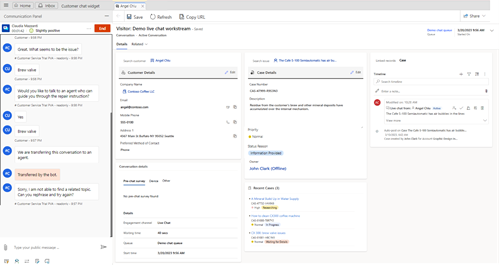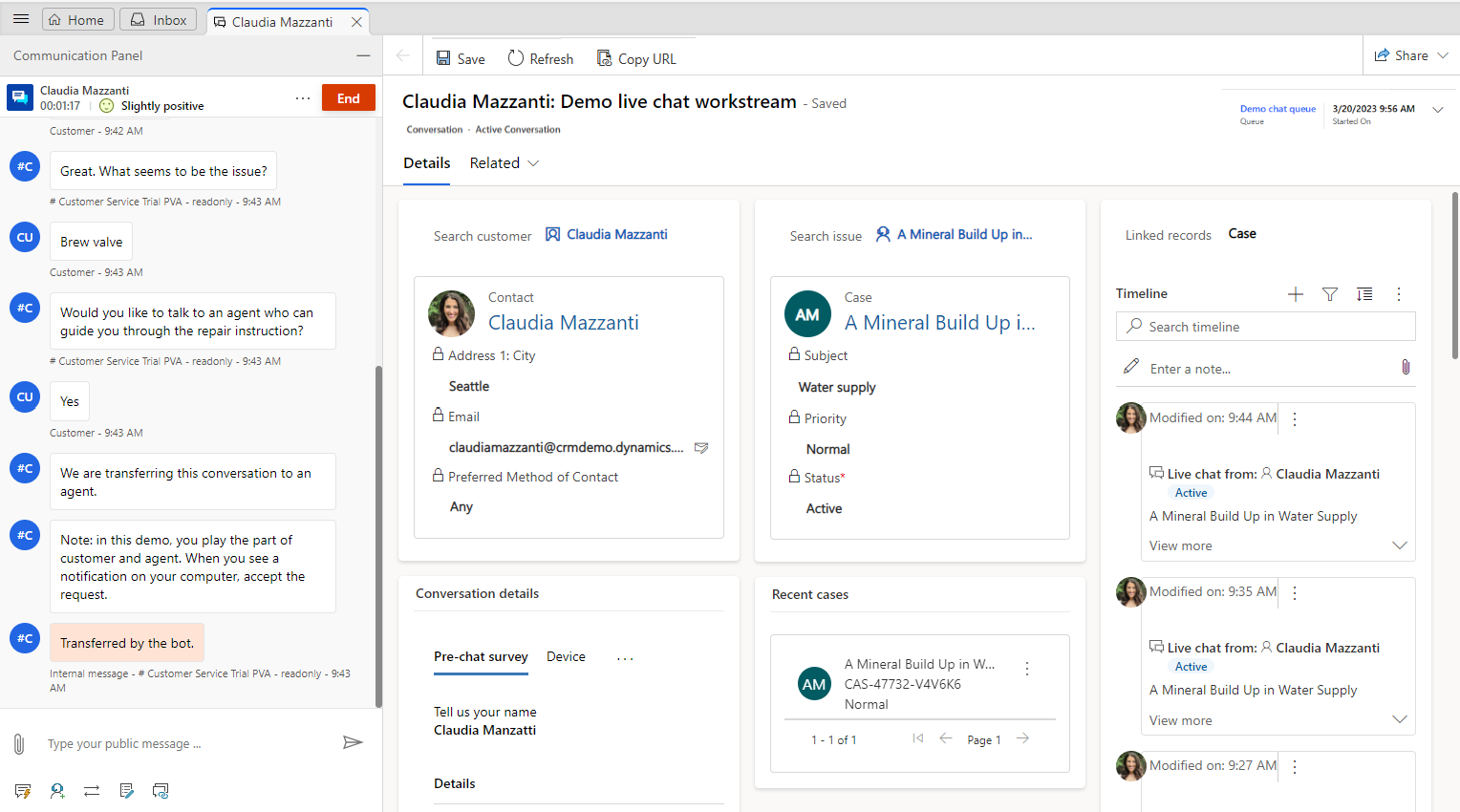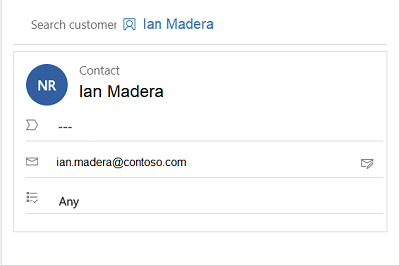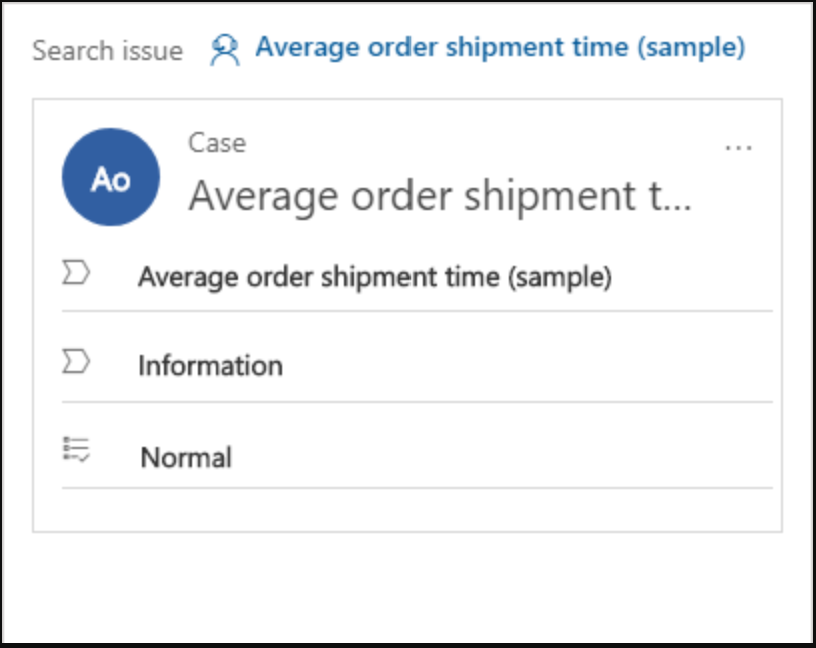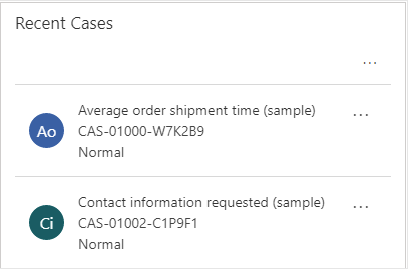Ügyféladatok megtekintése az Aktív beszélgetés űrlapon
Fontos
A Vevő-összefoglaló képernyő új neve Aktív beszélgetés képernyő.
Az ügyfélszolgálattal való kapcsolatfelvétel során az ügyfelek számára az egyik legnagyobb kihívás, hogy minden egyes támogatási ügynöknek újra és újra ugyanazokat az adatokat kell megadniuk. Ha pedig később át akarják tekinteni a kérésük állapotát, meg kell osztaniuk ugyanazt az információt egy másik támogatási ügynökkel, hogy elmagyarázzák az elkötelezettség kontextusát. A helyzet elkerülése érdekében a támogatási ügynököknek hozzá kell férniük az ügyfél által megadott összes adathoz (a termékre vagy szolgáltatásra, a problémára, az eset előzményeire, a kapcsolódó esetekre, a helyre stb. vonatkozó részletekhez).
Ha ez az információ rendelkezésre áll, a támogatási ügynökök csökkenthetik az ügyfelek adatainak beolvasásával töltött várakozási időt, az átlagos problémamegoldási időt és a probléma gyorsabb megoldásával elégedettebbé tehetik az ügyfeleket.
Mi az aktív beszélgetés?
Az Aktív beszélgetés (korábban Ügyfél-összefoglaló) egy olyan oldal, amely akkor jelenik meg, amikor bármilyen csatornáról érkező kérést fogad, és teljes körű információt nyújt az ügyfélről. Az Aktív beszélgetés nézet a következő szakaszokat tartalmazza:
- Ügyfél (partner vagy kapcsolattartó)
- Beszélgetés összesítése
- Kis- és nagybetűk
- Legutóbbi esetek
- Idősor
Aktív beszélgetések esetén megtekintheti az Aktív beszélgetés űrlapot a Customer Service munkaterület ügynök irányítópultján vagy a Customer Service Omnicsatorna alkalmazásban. Az Aktív beszélgetés űrlap nem jeleníti meg a lezárt beszélgetések részleteit. A lezárt beszélgetések megtekintéséhez használja az ügynök irányítópult Lezárt munkaelemek szakaszát. További információ: Ügynök irányítópult és beszélgetések megtekintése
Ha a rendszergazda engedélyezte az Aktív beszélgetés testreszabása űrlapot a Customer Service felügyeleti központban, a következő lehetőségeket fogja látni az Aktív beszélgetés oldalon:
- Mentés: Szerkesztheti és mentheti a rendszergazda által az Aktív beszélgetés űrlaphoz hozzáadott szabványos és egyéni mezőértékeket. A következő logikai oszlopnevek azonban nem támogatottak. Ha egy mezőhöz már be van állítva alapértelmezett érték, az automatikusan megjelenik az űrlapon.
- Frissítés: Frissíti az űrlap adatait.
- Queue:Az a várólista, amelyen keresztül a beszélgetés Önhöz lett rendelve.
- Kezdési idő: A beszélgetés megkezdésének időpontja.
- Összefüggő:A szükséges entitások kiválasztásához és navigálásához.
Az Ön számára engedélyezett beállításoktól függően az alábbi elrendezések egyike jelenik meg:
Ha a rendszergazda engedélyezte a Bővített aktív beszélgetés űrlapot a Customer Service felügyeleti központban, megjelenik a bővített aktív beszélgetés oldal. Az alkalmazás megjeleníti az ügyfelet vagy a partnert, valamint az eset részleteit tartalmazó kártyákat beágyazott szerkesztési képességekkel. Megtekintheti a Legutóbbi esetek kártyát is színkódolt prioritás és állapot mezőkkel.
Feljegyzés
- Az aktív beszélgetés és a lezárt beszélgetés közötti váltáshoz használt űrlapválasztó rejtve van. Nem válthat zárt beszélgetési űrlapra az Aktív beszélgetés űrlapról, amíg a beszélgetés még aktív, és fordítva.
- Az űrlapválasztót a továbbfejlesztett Aktív beszélgetés űrlapon láthatja, ha a rendszergazda engedélyezte Önnek. További információ: Az űrlapválasztó megjelenítése az Aktív beszélgetés űrlapon. Ha azonban az űrlapválasztóval vált át a zárt beszélgetési űrlapra, hibaüzenetek jelennek meg.
Ügyféladatok megtekintése
Ez a szakasz a kapcsolattartó nevére vagy a partner nevére vonatkozó részleteket tartalmaz. Egy kapcsolattartó esetében megtekintheti a helyét, az e-mail-címet, valamint egyéb részleteit. Partner esetében megtekintheti a partner helyént, telefonszámát és elsődleges kapcsolattartóját.
Az ügyfél szakaszban megkereshet egy meglévő kapcsolattartó- vagy partnerrekordot, és kiválaszthatja a bejegyzést a beszélgetéshez való csatoláshoz. Ha a rekord nem létezik, új kapcsolattartót vagy partnerrekordot hozhat létre a Kapcsolattartó hozzáadása vagy a Partner hozzáadása gombbal. A létrehozást követően keresse meg a rekordot, majd jelölje ki, hogy a beszélgetéshez kapcsolja.
Az Ön számára engedélyezett beállításoktól függően az alábbi elrendezések egyike jelenik meg:
- Továbbfejlesztett aktív beszélgetés – Ügyféladatok
- Alapértelmezett aktív beszélgetés – ügyfél (kapcsolattartó vagy partner)
Megjeleníti az ügyfél vagy a partner adatait. A kártyán megjelenő mezők a rendszergazda konfigurációján alapulnak. További tájékoztatás: A Customer 360 összetevő hozzáadása esetűrlaphoz.
Az ügyfél- vagy fiókadatokat beágyazottan szerkesztheti anélkül, hogy másik lapra navigálna. Ha azonban az alapértelmezett Ügyfél (kapcsolattartó vagy partner) kártyát látja, a rendszergazda letiltotta a továbbfejlesztett ügyféladatok élményt az Aktív beszélgetés űrlapon.
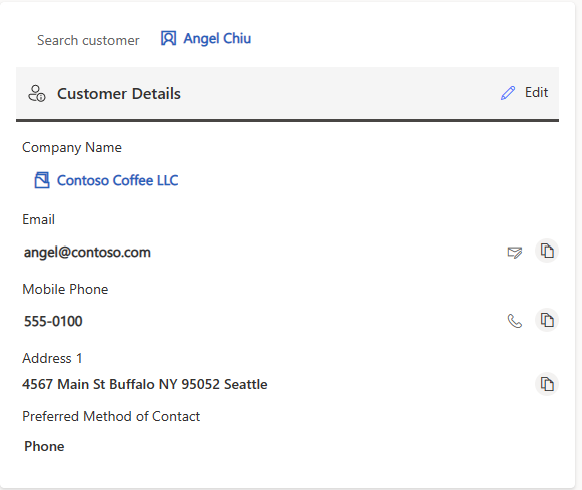
Eset részleteinek megtekintése
Az Eset szakaszban megkereshet egy meglévő esetet, és kiválaszthatja az esetet a beszélgetéshez való csatoláshoz. Ha a rekord nem létezik, létrehozhat egy új esetet az Eset hozzáadása gombbal. A létrehozást követően keresse meg a rekordot, majd jelölje ki, hogy a beszélgetéshez kapcsolja. További információ: Esetkezelés többmunkamenetes alkalmazásokban
Az Ön számára engedélyezett beállításoktól függően az alábbi elrendezések egyike jelenik meg:
Megjeleníti a beszélgetéshez csatolt eset által konfigurált részleteket. Az eset részleteit szövegbe ágyazva szerkesztheti anélkül, hogy másik lapra navigálna. Ha azonban az alapértelmezett Probléma-pillanatkép kártya látható, a rendszergazda letiltotta az Aktív beszélgetés űrlap továbbfejlesztett esetadatok felületét.
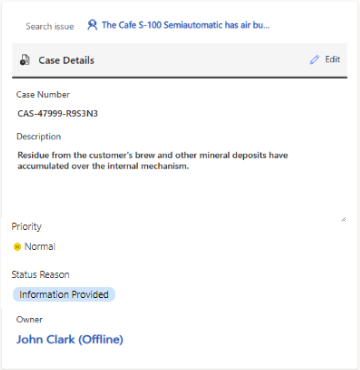
Legutóbbi esetek megtekintése
Ez a szakasz az ügyfélhez kapcsolódó legutóbbi eseteket jeleníti meg.
Az Ön számára engedélyezett beállításoktól függően az alábbi elrendezések egyike jelenik meg:
- Továbbfejlesztett aktív beszélgetés – Legutóbbi eset
- Alapértelmezett aktív beszélgetés – Legutóbbi eset
Megjeleníti az ügyfél által felvetett legutóbbi eseteket. A kártyán megjelenő mezők a rendszergazda konfigurációján alapulnak. További információ: Legutóbbi esetek testreszabása.
Ha azonban látja az alapértelmezett Legutóbbi esetek kártyát, a rendszergazda letiltotta a továbbfejlesztett legutóbbi esetélményt az Aktív beszélgetés űrlapon.
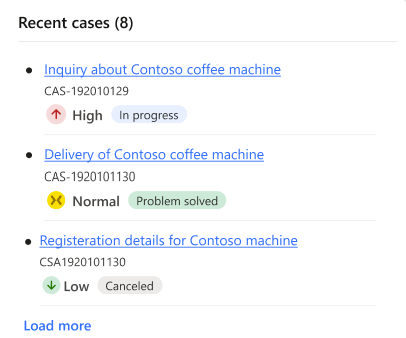
Beszélgetés összegzésének megtekintése
A beszélgetés összegzésének változásai.
A Beszélgetés összegzése szakaszban részletes információkat talál az ügynök és az ügyfél közötti beszélgetésről. A Beszélgetés részletei területen látható információk a következők:
Aktivitási csatorna: Az a csatorna (például élő csevegés vagy egyéni csatorna), amelyen keresztül a beszélgetés zajlik.
Várakozási idő:Az az idő, amelyet az ügyfélnek várnia kellett, mielőtt a beszélgetést hozzárendelték az ügynökhöz.
Képességek: A beszélgetés irányításához csatolt készségek. Ha a rendszergazda engedélyezte a ügynökök képességeinek frissítését, lehetősége van készségek hozzáadására vagy eltávolítására.
Queue:Az a várólista, amelyen keresztül a beszélgetés Önhöz lett rendelve.
Kezdési idő: A beszélgetés megkezdésének időpontja.
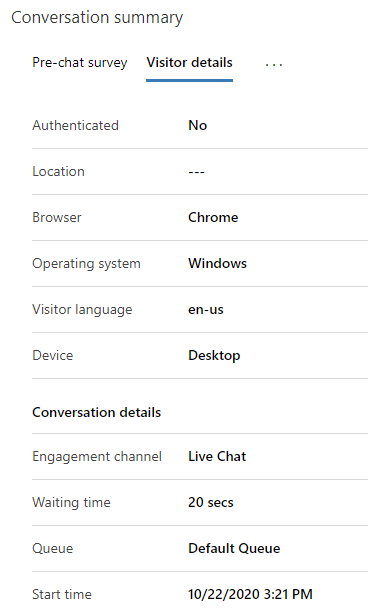
Ezenkívül a Beszélgetés összegzése szakasz több lapot is tartalmaz:
- Csevegés előtti felmérés
- Önkiszolgáló szolgáltatás
- Látogató adatai
- További részletek, ha konfigurálva vannak, és más környezeti változók is elérhetők
Ezeket a lapokat a következő szakaszokban ismertetjük.
Csevegés előtti felmérés megtekintése
A Csevegés előtti felmérés lapon megjelennek az ügyfél szervezeti felmérésre adott válaszai, amelyek segítenek az ügyféllel folytatott kommunikációban.
Önkiszolgáló szolgáltatás megtekintése
Az Önkiszolgáló lap információkat jelenít meg az ügyfél által az ügynökkel folytatott beszélgetés megkezdése előtt végzett tevékenységeiről. Ez az információ segít, hogy jobban megérthesse, hogy az ügyfél miért lépett Önnel kapcsolatba, és személyre szabottabb szolgáltatás biztosításával javíthassa az ügyfelek elégedettségét. A tevékenységi adatok az alábbi művelettípusokba kerülnek, és fordított időrendi sorrendben jelennek meg.
| Művelet típusa | Leírás |
|---|---|
| Megtekintett oldal | A portálon meglátogatott lap, időbélyegzővel. |
| Keresett kifejezés | Az keresett kulcsszó vagy kifejezés, időbélyegzővel. |
| Megtekintett tudáscikk | A megtekintett tudásbáziscikk, időbélyegzővel. |
| Egyéni művelet végrehajtva | Bármely más egyéni művelet, amelyet a szervezet nyomon követ, időbélyeggel. |
Az Önkiszolgáló lap megjelenésének konfigurálásához lásd: Önkiszolgáló beállítások engedélyezése ügyfélműveletekhez beszélgetés összegzésében.
Látogatói adatok megtekintése
A Látogató adatai lap tartalmaz bizonyos információkat (például azt, hogy az ügyfél hitelesített-e vagy sem, az ügyfél által az ügyfélszolgálat megkereséséhez használt böngészőt, az ügyfél által használt operációs rendszert, az ügyfél helyét, a kapcsolatfelvétel nyelvét).
Ha az ügyfél bejelentkezett a portálra, hogy csevegést kezdeményezzen egy támogatási ügynökkel, a Hitelesített mező értéke Igen; ellenkező esetben a Hitelesített mező értéke Nem.
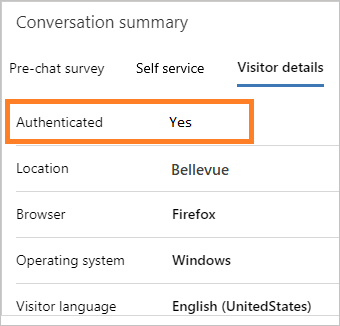
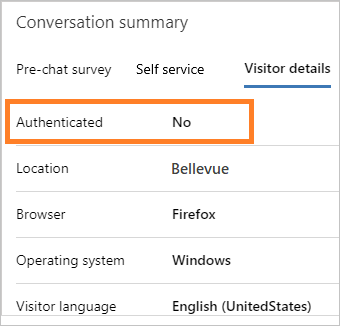
További információ: Csevegéshitelesítési beállítások létrehozása.
További részletek megtekintése
Ha a rendszergazda vagy a fejlesztő konfigurálta a További részletek lapot, és ha léteznek más környezeti változók, azok megjelennek az élő csevegési csatornák További részletek lapján.
További információ: setContextProvider.
Idővonal megtekintése
Ez a szakasz az esethez és az ügyfélhez kapcsolódó tevékenységeket idősor formájában jeleníti meg. Az ügyféllel folytatott beszélgetés alapján gyorsjegyzeteket hozhat létre. A Csatolt rekordok mező segítségével átválthatja az idősort a beszélgetéssel összekapcsolt eset, kapcsolattartó vagy partnerbejegyzés alapján.
A Csatolt rekordok mezője a beszélgetéssel összekapcsolt rekordot mutatja. Ha például egy kapcsolattartót és egy esetet csatol a beszélgetéshez, akkor a Csatolt rekordok legördülő lista a Kapcsolattartó és az Eset elemeket jeleníti meg.
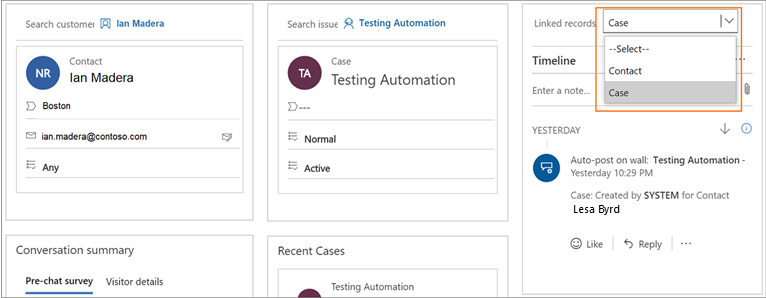
Kapcsolódó információk
Tudásbáziscikkek keresése és megosztása
Kommunikációs panel megtekintése
Valós idejű ügyfélhangulat figyelése
Bejövő beszélgetési kérelem aktív beszélgetésének megtekintése
setContextProvider